こんにちは、
リモートワークも続き作業環境が整ってゆくに従い、自ずと配線もごっちゃりしてきます——。
そんなケーブルの束ですが少しでも本数を減らしたいと思い立ったので、環境を見直してゆきたいと思います。
利用機器のリストアップ
まずは繋ぐものの中から最低限利用するものと、利用頻度の高いものを書き出してみます。
- モニター:通常作業用
- テレビ:モニターとしても利用、高解像度で確認したい時など
- Windows:デュアルにしたい
- MacBook:私用・仕事用、モニターの方で利用したい
- その他のコンソール
- 周辺機器:イヤホン、ヘッドホン、スピーカー、ゲームパッド、マイク、カメラ、マウス・キーボード、その他周辺機器諸々
で、普通に配線をしようとすると、
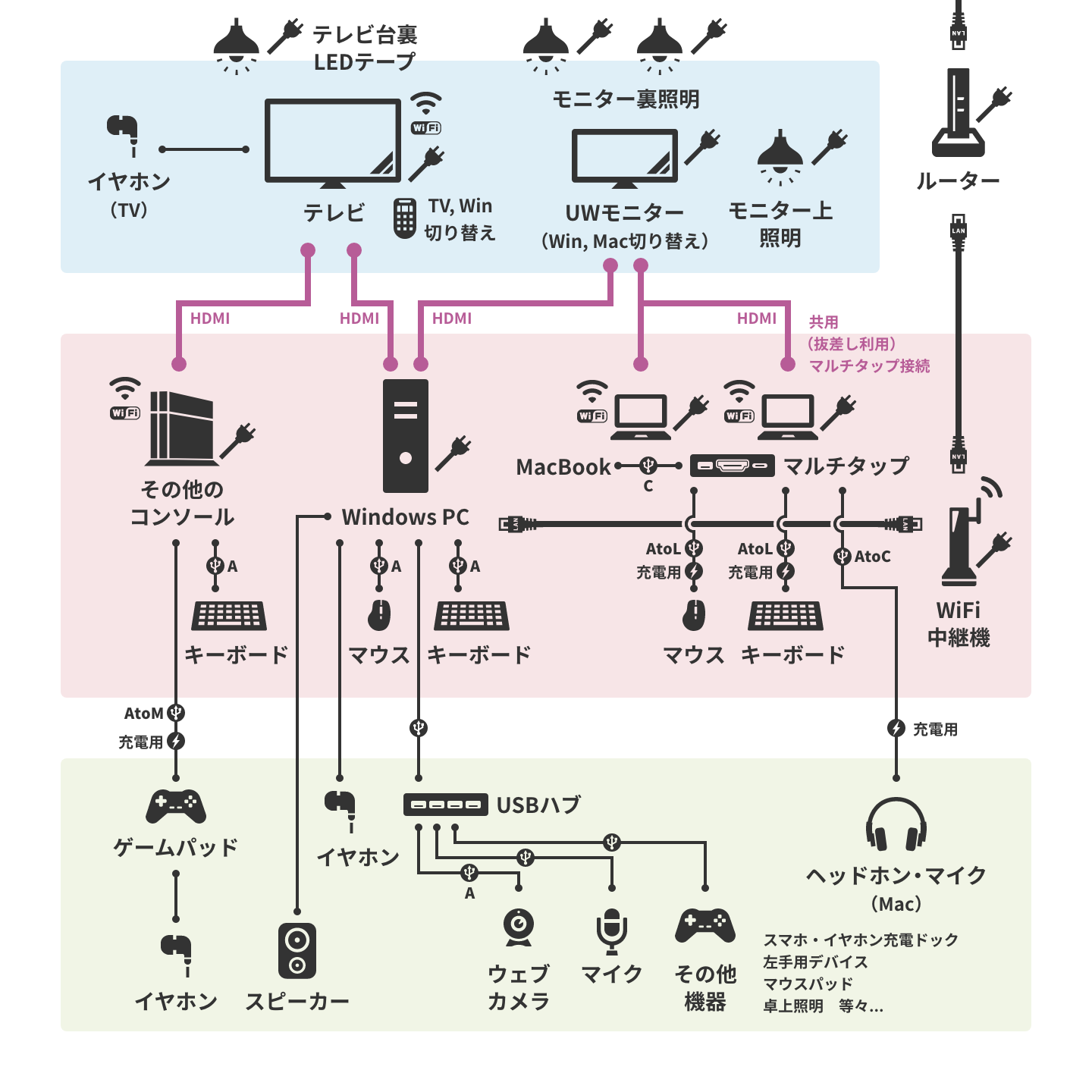
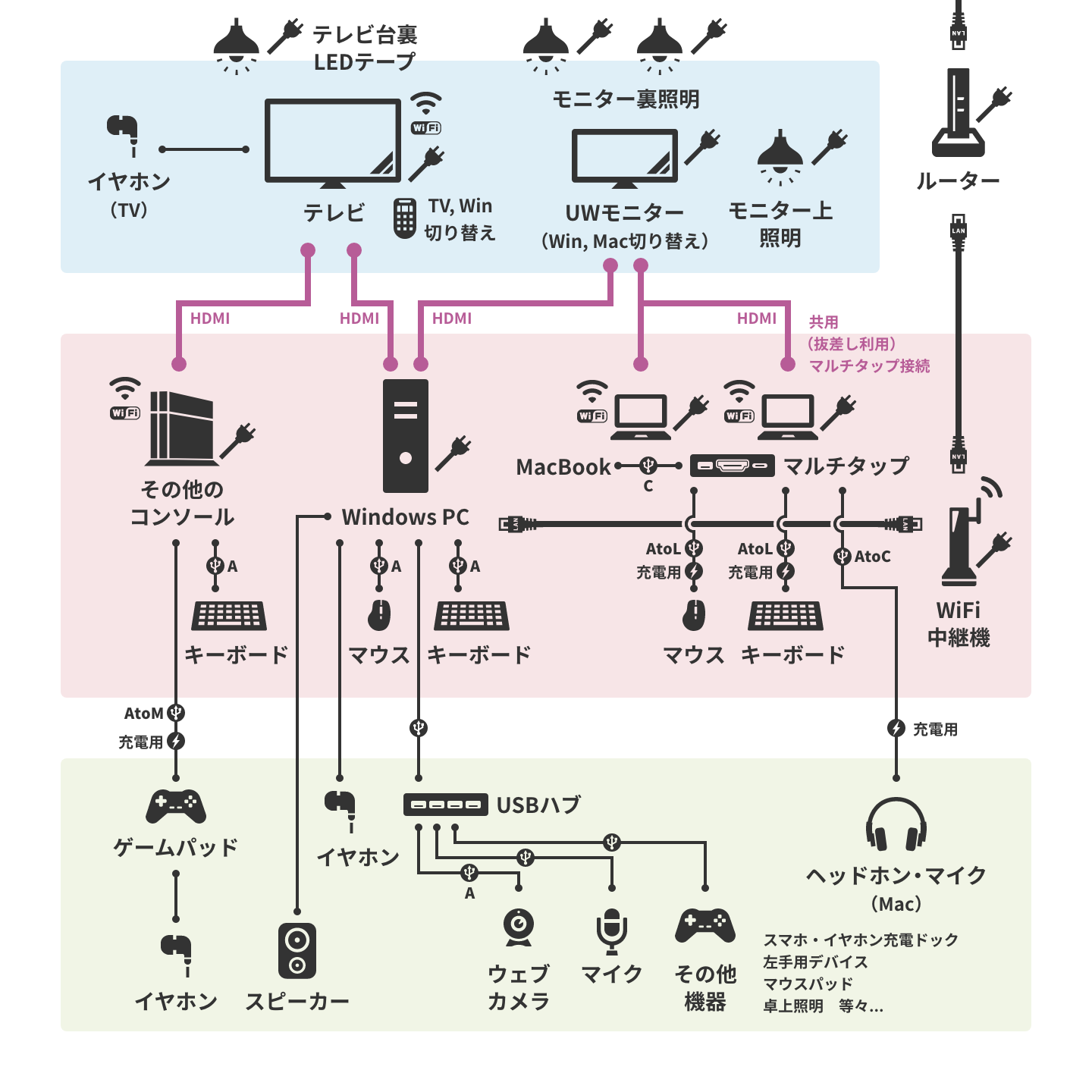
このような感じで……うーん、コードだらけ——。
とりあえず減らせるところから減らしてゆきましょう。
MacBookからモニターを1本に
普段の作業で利用する頻度の高いMacから。
これはモニターでPower Delivery対応のものを探し、Type-Cからの給電と映像出力が出来るようにします。マルチタップなどでも電源や映像出力を途中でまとめることはできますが、線が1本でも減ることに悦を感じるのです。
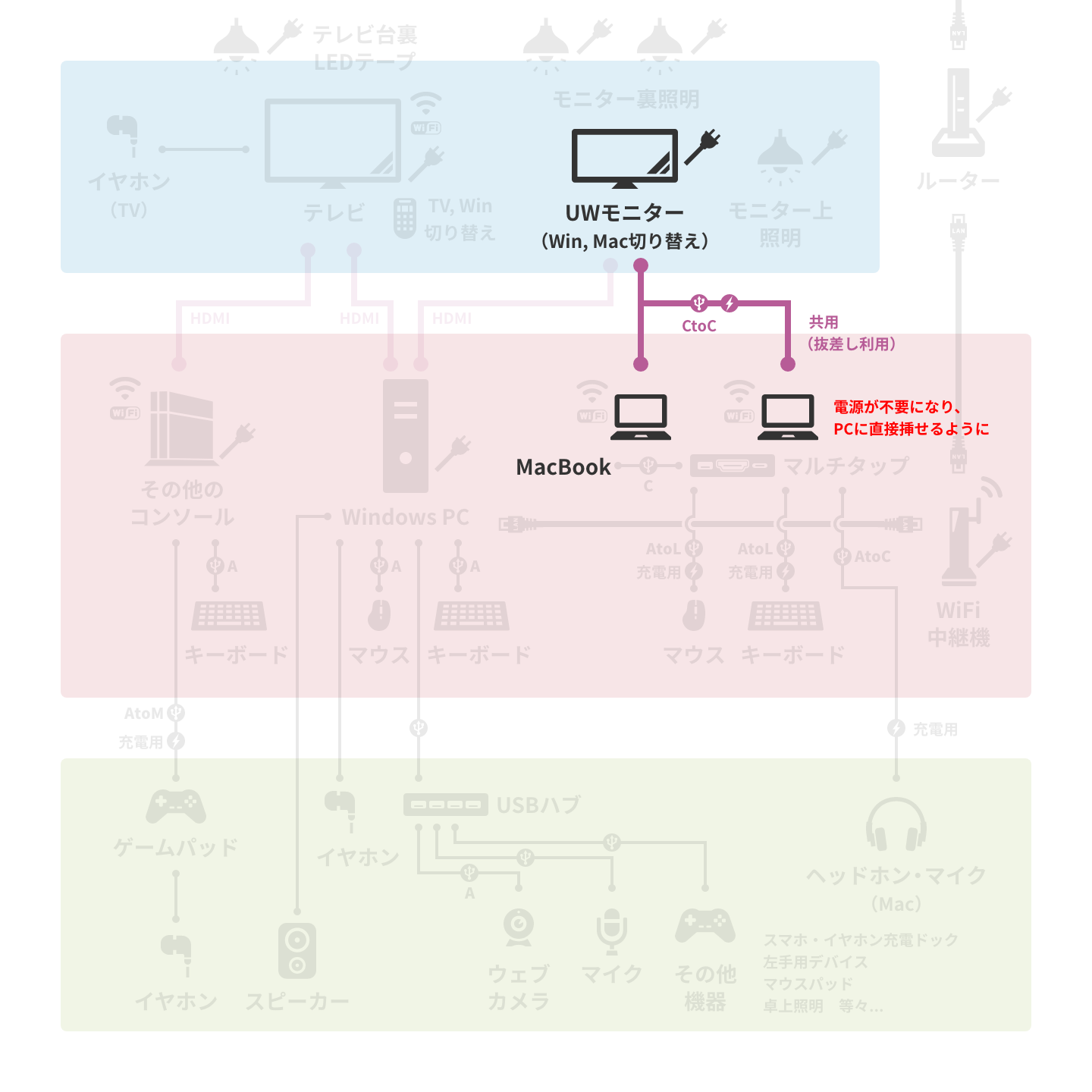
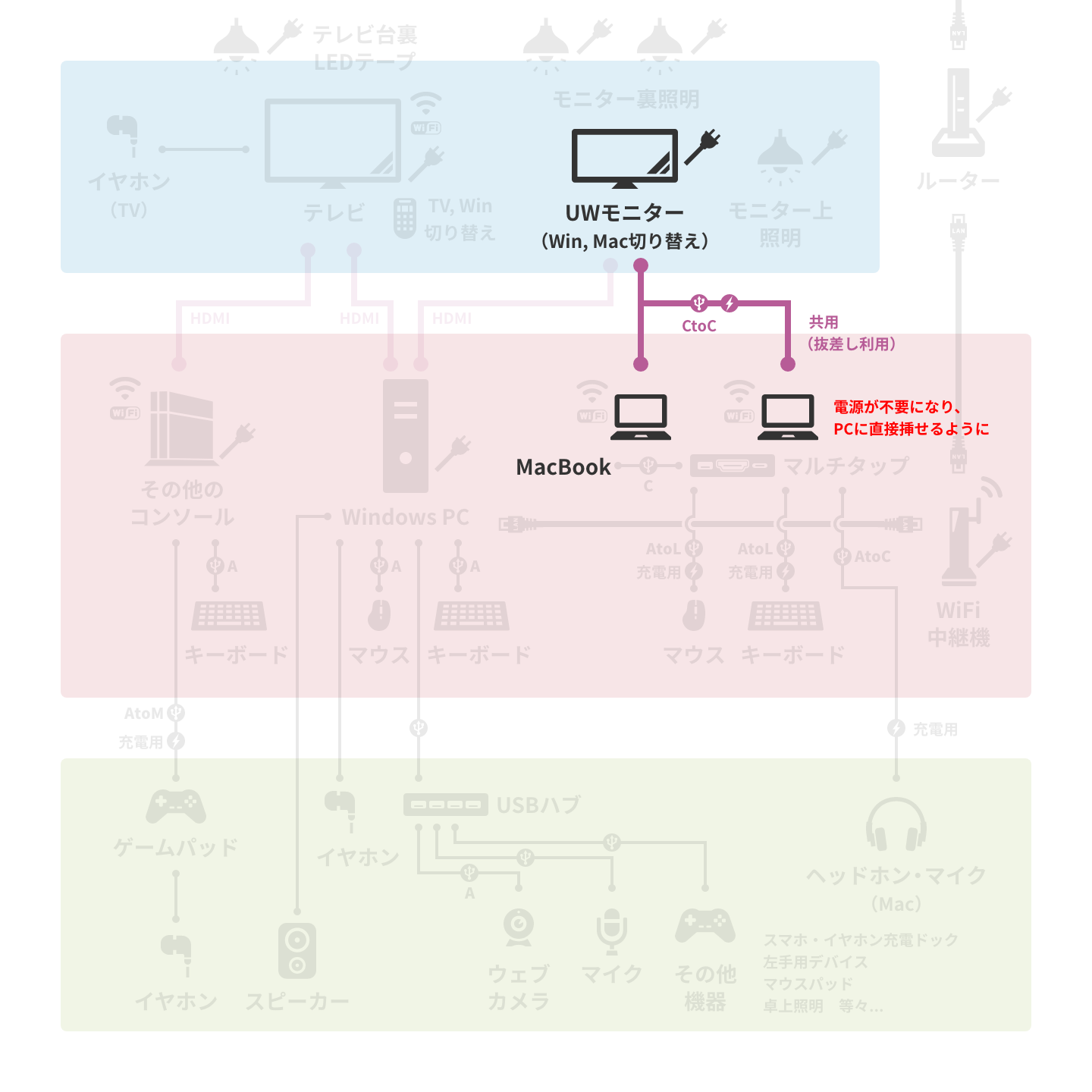
とりあえず選んだ画面がこちら。
LG 35WN75C-B
映像出力・給電用のType-Cケーブルは、周辺の照明の配線と一緒にモニターアームに隠すようにしました。
管理部の方に教えていただいた(コルシス界隈はガジェット好きが多い!)BenQのスクリーンバーなどの配線もこのアームに通します。このスクリーンバーはモニターの上に乗せるだけという簡単なものなのですが、これが便利で重宝しています。
BenQ ScreenBar Plus

配線をアームに隠す部分までは、なるべく緩めにすることにより、掃除や線の繋ぎ直しなど、アームを回しても問題がないようにします。

Windows PCからモニターへ
Win機の方はどうしようもないですね。
とりあえず電源ケーブルを、あとグラボの方からそれぞれテレビとモニターへHDMIを2本出し接続します。
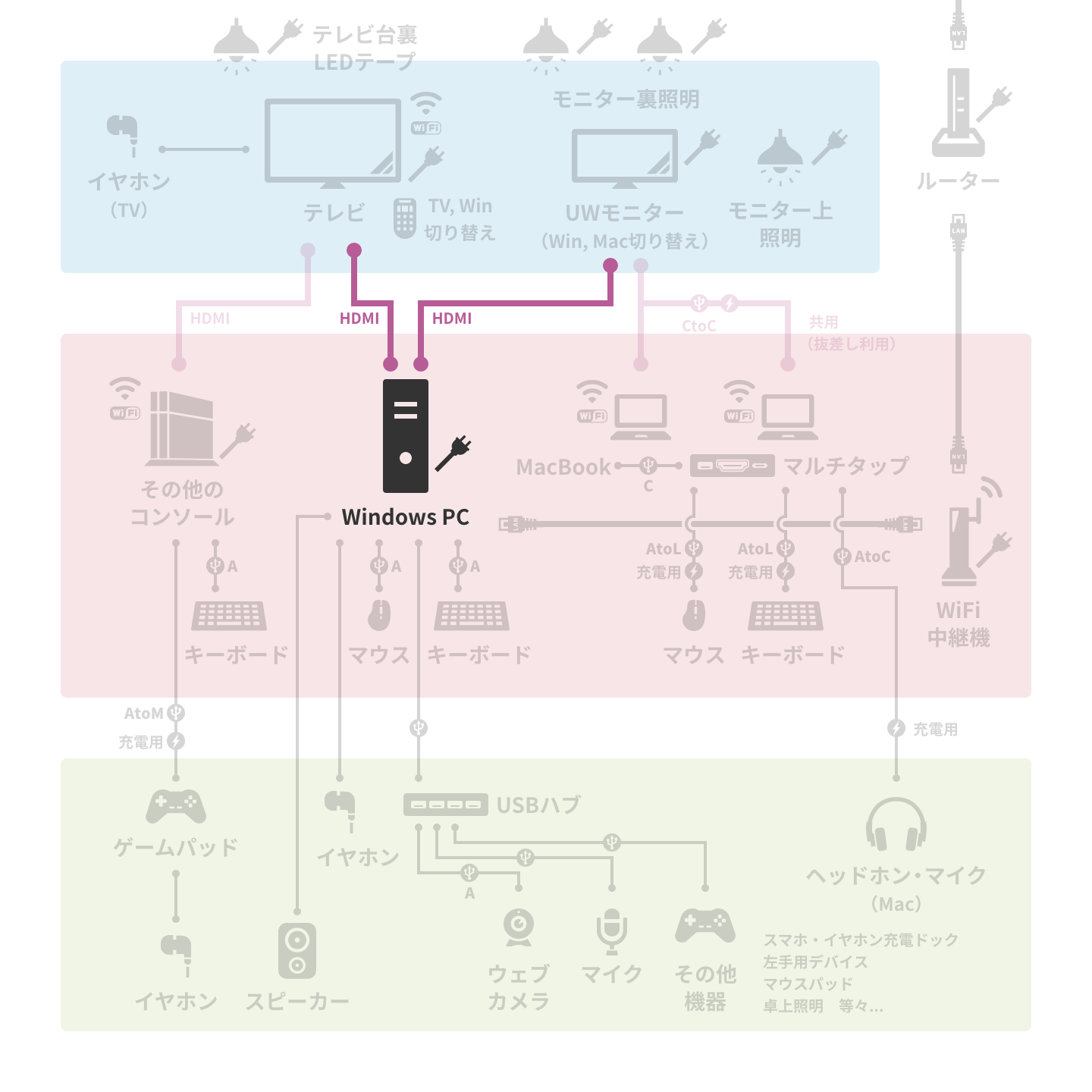
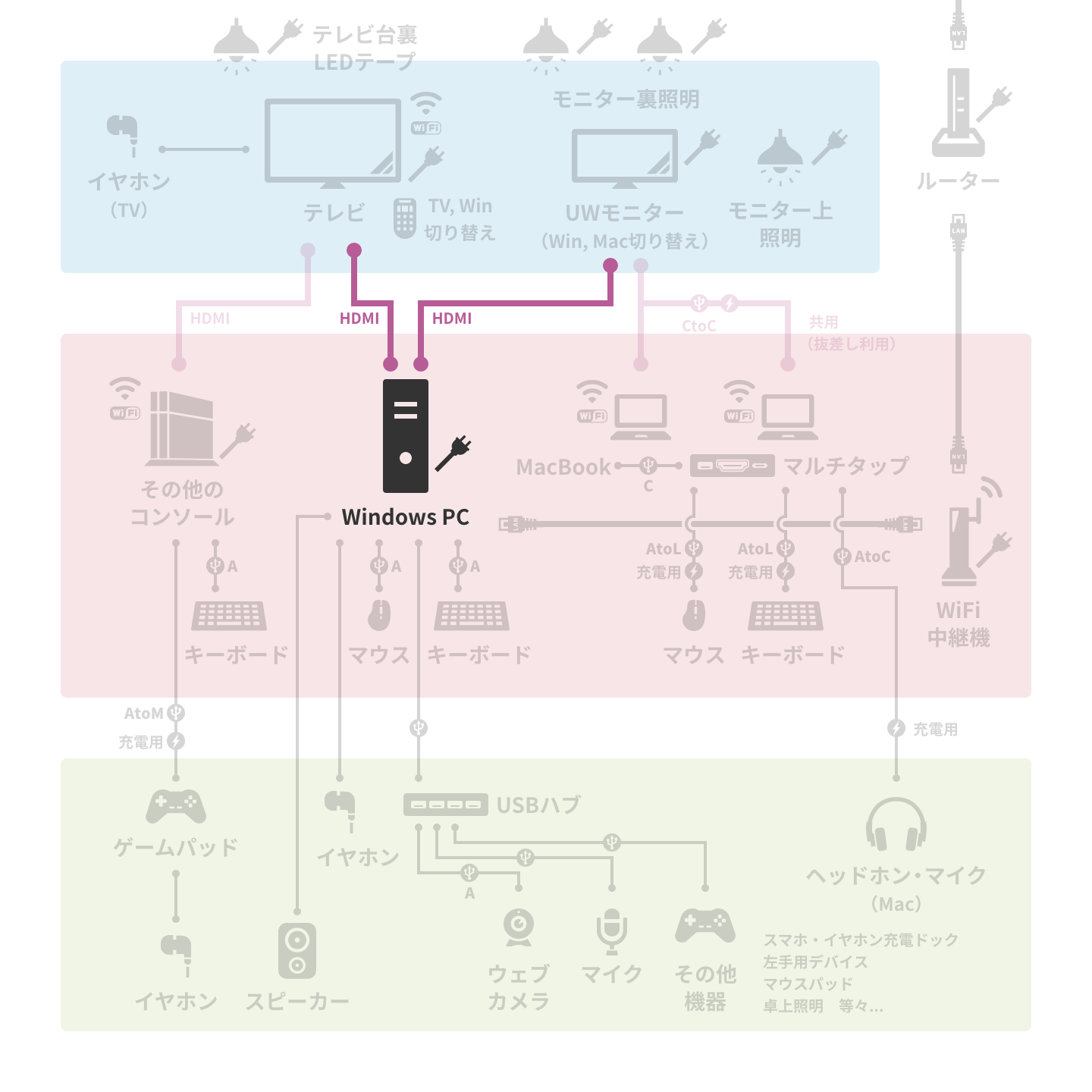
こちらはメインモニターをテレビのほうにするのか、それともウルトラワイドの方にするか迷ったのですが、結局、利用頻度の高いウルトラワイドの方をメインに設定しました。
ただ、Windows10にはfpsがメインモニターに引きずられる現象があるようで、ヌルヌル感を多少犠牲にすることに……(◞‸◟)
気が変わったら構成を変えるかもしれませんが、今のところ4Kで85fps程度は出ているので良しとしています。
デスクトップに配置するウィジェットやインジケーターなども、ウルトラワイドの方に合わせてびっちりと配置をしていたため多少面倒なのもありました。。
とりあえずPCとモニター周りの配線はここまで。
次回はデバイスごとに切り替えが必要となっている入力機器などを考えてゆきたいです。
 Blog
Blog


